拖拽上传功能的核心在于监听dragenter、dragover、dragleave和drop事件,阻止默认行为,并使用filereader读取文件内容;具体步骤为:1. 创建html拖拽区域并设置样式;2. 编写javascript代码监听拖拽事件并阻止默认行为;3. 高亮显示拖拽区域以提供视觉反馈;4. 通过filereader读取文件内容并展示;对于大文件上传,可采用分片上传策略,包括将文件分割成多个小块、并发上传、断点续传及服务端合并等步骤;优化用户体验方面可通过视觉反馈、上传进度条、错误提示、支持多文件上传及取消上传操作实现;文件类型与大小限制可在前端通过file.type和file.size属性进行校验,同时服务端也应进行相应验证以确保安全性。
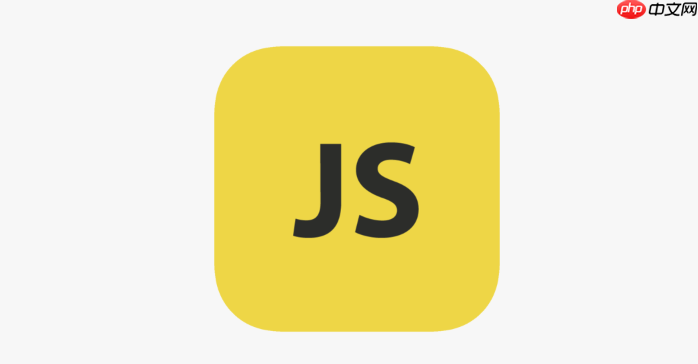
核心在于监听dragenter、dragover、dragleave和drop事件,阻止默认行为,并使用FileReader读取文件内容。
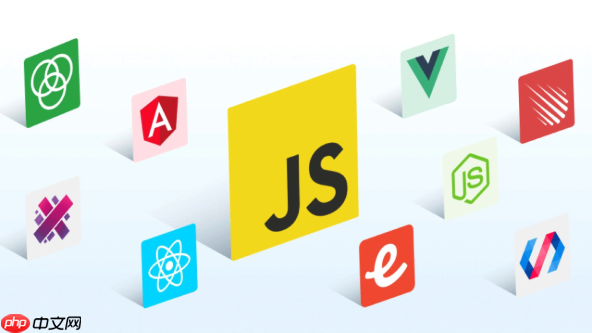
解决方案:
首先,我们需要一个HTML元素作为拖拽区域。

<div id="drop-area">
将文件拖拽到这里
</div>
<div id="file-list"></div>
<style>
#drop-area {
border: 2px dashed #ccc;
padding: 50px;
text-align: center;
cursor: pointer;
}
#drop-area.highlight {
border-color: green;
background-color: #f0f0f0;
}
</style>然后,编写JavaScript代码来处理拖拽事件。
const dropArea = document.getElementById('drop-area');
const fileList = document.getElementById('file-list');
// 阻止默认行为
['dragenter', 'dragover', 'dragleave', 'drop'].forEach(eventName => {
dropArea.addEventListener(eventName, preventDefaults, false)
})
function preventDefaults (e) {
e.preventDefault()
e.stopPropagation()
}
// 高亮显示拖拽区域
['dragenter', 'dragover'].forEach(eventName => {
dropArea.addEventListener(eventName, highlight, false)
})
['dragleave', 'drop'].forEach(eventName => {
dropArea.addEventListener(eventName, unhighlight, false)
})
function highlight(e) {
dropArea.classList.add('highlight')
}
function unhighlight(e) {
dropArea.classList.remove('highlight')
}
// 处理文件上传
dropArea.addEventListener('drop', handleDrop, false)
function handleDrop(e) {
let dt = e.dataTransfer
let files = dt.files
handleFiles(files)
}
function handleFiles(files) {
files = [...files]
files.forEach(uploadFile)
}
function uploadFile(file) {
const reader = new FileReader();
reader.onload = function(e) {
// e.target.result 包含文件的内容
displayFile(file.name, e.target.result);
}
reader.readAsDataURL(file); // 或者 readAsText, readAsBinaryString, readAsArrayBuffer
}
function displayFile(name, content) {
const fileDiv = document.createElement('div');
fileDiv.textContent = `File: ${name}`;
const img = document.createElement('img');
img.src = content;
img.style.maxWidth = '200px';
fileDiv.appendChild(img);
fileList.appendChild(fileDiv);
}这段代码的核心逻辑是:阻止浏览器对拖拽事件的默认处理,高亮显示拖拽区域,以及使用FileReader读取文件内容并在页面上显示。readAsDataURL方法会将文件读取为base64编码的字符串,可以直接用于<img>标签的src属性。
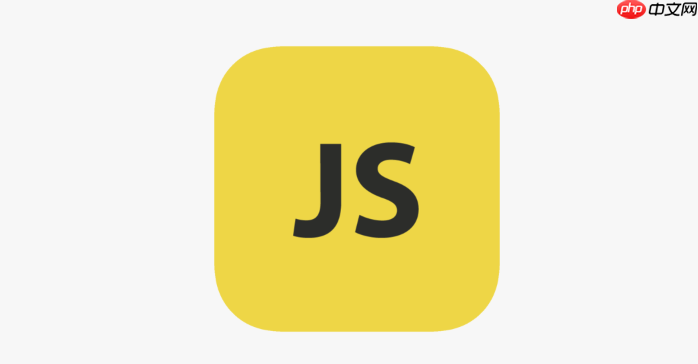
如何处理大文件上传?
对于大文件,一次性读取整个文件到内存可能会导致性能问题。这时,可以考虑分片上传。
前端代码示例(简化版):
function uploadFile(file) {
const chunkSize = 1024 * 1024; // 1MB
let offset = 0;
let chunkIndex = 0;
while (offset < file.size) {
const chunk = file.slice(offset, offset + chunkSize);
uploadChunk(chunk, chunkIndex, file.name);
offset += chunkSize;
chunkIndex++;
}
}
function uploadChunk(chunk, chunkIndex, fileName) {
const formData = new FormData();
formData.append('chunk', chunk);
formData.append('chunkIndex', chunkIndex);
formData.append('fileName', fileName);
fetch('/upload-chunk', { // 假设服务端接口为 /upload-chunk
method: 'POST',
body: formData
})
.then(response => response.json())
.then(data => {
console.log('Chunk uploaded:', data);
// TODO: 处理上传成功后的逻辑,例如校验所有分片是否上传完成
})
.catch(error => {
console.error('Error uploading chunk:', error);
// TODO: 处理上传失败的逻辑,例如重试上传
});
}后端需要相应的接口来接收分片,并将它们存储起来。当所有分片都上传完成后,再将它们合并成完整的文件。
如何优化拖拽上传的用户体验?
XMLHttpRequest.upload.onprogress事件来监听上传进度。如何处理文件类型限制和大小限制?
文件类型限制可以在前端通过检查file.type属性来实现,文件大小限制可以通过检查file.size属性来实现。
function handleFiles(files) {
files = [...files];
files.forEach(file => {
if (!isFileTypeSupported(file.type)) {
alert('不支持的文件类型:' + file.name);
return;
}
if (!isFileWithinSizeLimit(file.size)) {
alert('文件大小超出限制:' + file.name);
return;
}
uploadFile(file);
});
}
function isFileTypeSupported(type) {
const supportedTypes = ['image/jpeg', 'image/png', 'application/pdf']; // 示例
return supportedTypes.includes(type);
}
function isFileWithinSizeLimit(size) {
const maxSize = 10 * 1024 * 1024; // 10MB
return size <= maxSize;
}服务端也应该进行文件类型和大小的校验,以防止恶意上传。
以上就是如何用BOM实现页面的拖拽上传?的详细内容,更多请关注php中文网其它相关文章!

每个人都需要一台速度更快、更稳定的 PC。随着时间的推移,垃圾文件、旧注册表数据和不必要的后台进程会占用资源并降低性能。幸运的是,许多工具可以让 Windows 保持平稳运行。




Copyright 2014-2025 https://www.php.cn/ All Rights Reserved | php.cn | 湘ICP备2023035733号